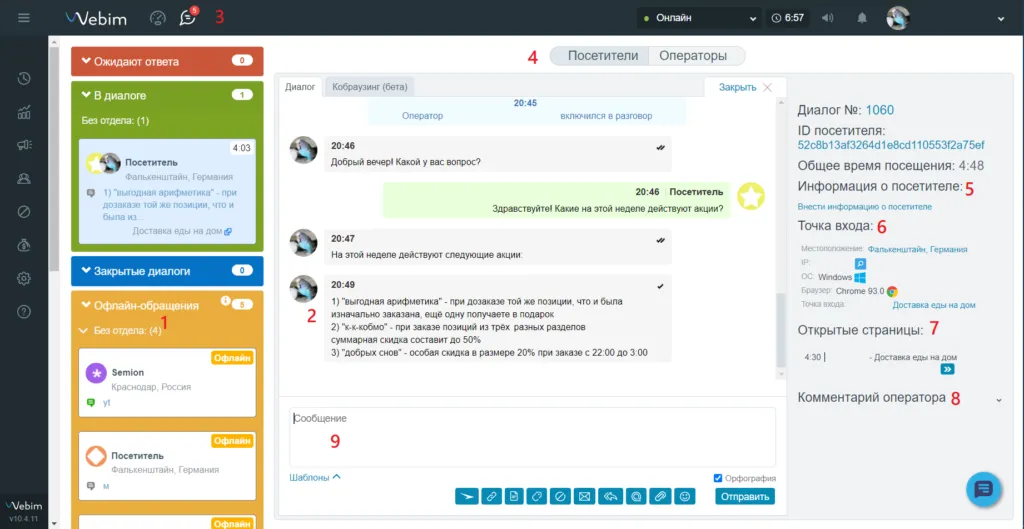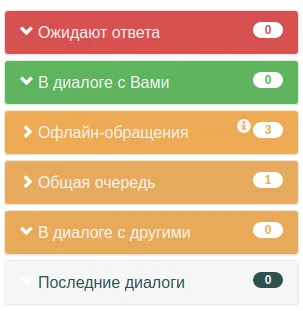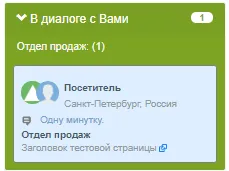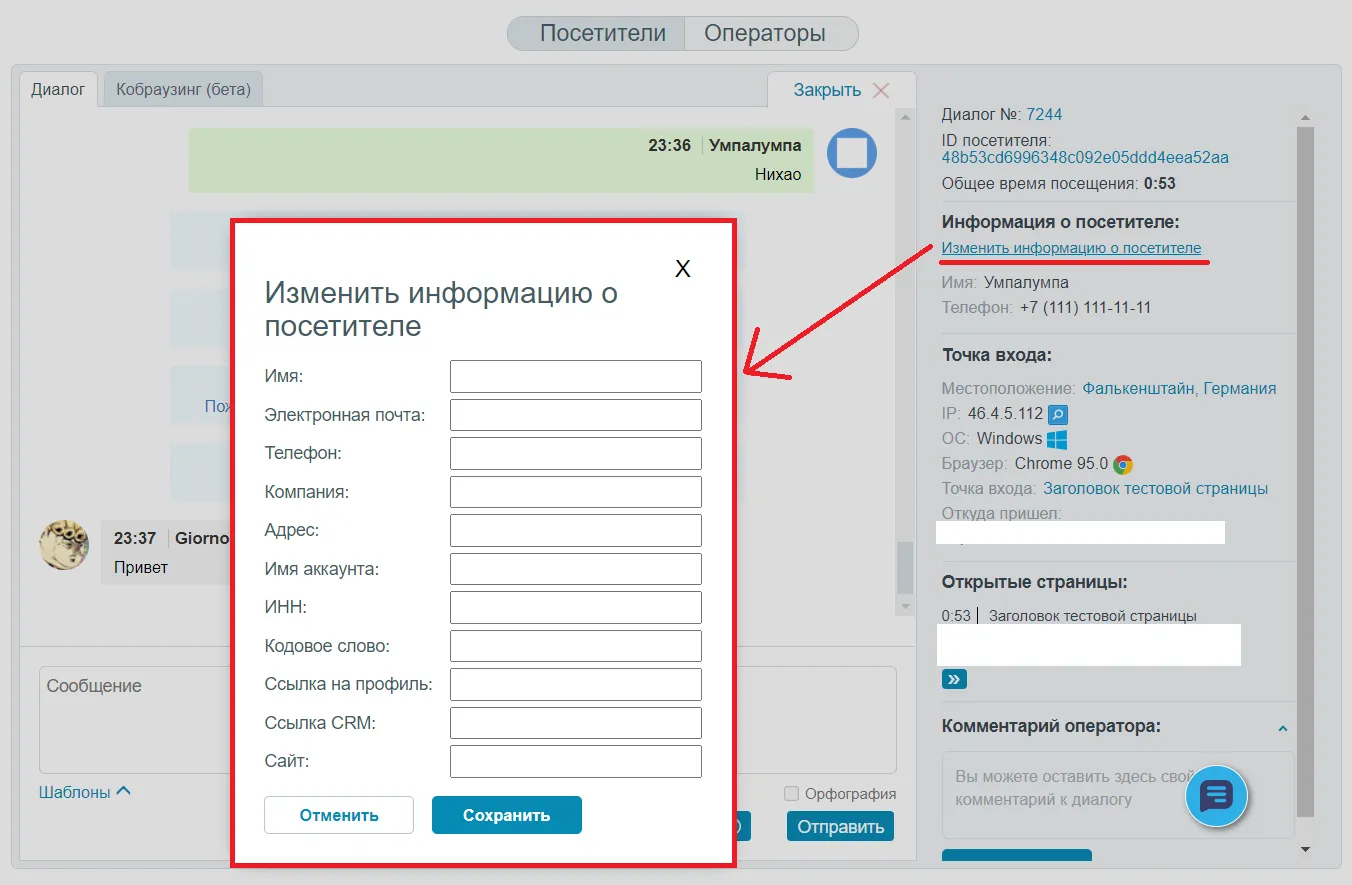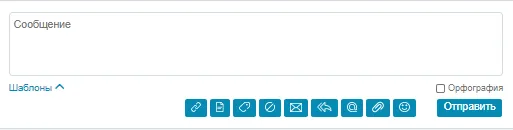Структура РМО
Рабочее место оператора (РМО) является частью Панели управления и главной рабочей областью оператора, через которую он непосредственно взаимодействует с посетителями. Попасть в РМО можно с главной страницы Панели управления: для этого в шапке страницы предусмотрена специальная кнопка PMO ![]() . В РМО отображаются все поступившие обращения пользователей, на которые оператор реагирует прямо на этой странице, а также все прочие диалоги, которые имеют отношение к данному оператору. Подробно прочитать о том, как начать работать в РМО, можно в статье Начало работы в интерфейсе оператора.
. В РМО отображаются все поступившие обращения пользователей, на которые оператор реагирует прямо на этой странице, а также все прочие диалоги, которые имеют отношение к данному оператору. Подробно прочитать о том, как начать работать в РМО, можно в статье Начало работы в интерфейсе оператора.
1. Разделы РМО
Если к Вам поступает большое количество обращений, для уменьшения нагрузки на серверы некоторые из них могут быть на время скрыты системой. Подробнее об этом можно прочесть здесь.
Точный список доступных разделов зависит от настроек аккаунта, а их содержимое — от оператора, просматривающего их (у разных операторов они будут выглядеть по-разному).
-
Ожидают ответа: здесь отображаются диалоги текущего пользователя, требующие ответа в первую очередь. При включённом автоназначении диалог поступает сюда, если назначен на текущего оператора и находится в очереди (вне зависимости от того, онлайн он или офлайн). Если же автоназначение выключено, диалог поступает сюда при условии, что посетитель находится онлайн, диалог — в очереди и ни на кого не назначен.
-
В диалоге с Вами: здесь отображаются диалоги текущего пользователя, к которым оператор уже подключился, даже если пока ничего в них не писал. Таймер в правом верхнем углу карточки диалога показывает, сколько прошло времени с последнего непрочитанного сообщения посетителя. Таймер сбрасывается, когда оператор открывает диалог.
-
Офлайн-обращения: здесь отображаются диалоги, в которых посетитель находится офлайн в данный момент и которые ни на кого не назначены. Таким образом, диалоги могут свободно перемещаться между этим и другими разделами (подробнее об этом можно прочесть здесь).
-
Общая очередь: присутствует только в том случае, если включено автоназначение. Здесь отображаются диалоги, которые ещё не распределены, так как все операторы заняты (заполнен лимит назначенных на них диалогов). Офлайн-обращения и Общая очередь могут быть скрыты технической поддержкой от операторов (параметр
hide_common_queue), администраторы и супервизоры будут видеть их по-прежнему. Об общей очереди также можно прочитать здесь. -
В диалоге с другими: здесь отображаются диалоги, к которым в данный момент подключены другие операторы (без разницы, онлайн ли посетитель). В старых версиях, если автоназначение выключено, этот раздел называется Прочие обращения. Эта функция доступна для супервизоров и администраторов; для прочих операторов она доступна, лишь если выключена опция Скрывать чужие диалоги в Дополнительных функциях.
-
Приглашенные: появился в версии 10.0. Здесь отображаются диалоги, инициированные оператором (без разницы, были до того диалоги с этим посетителем или нет). Их можно переводить на других операторов, но не на другие отделы. Другим сотрудникам они не видны.
-
Закрытые диалоги: может быть включён технической поддержкой по запросу клиента (параметр
show_closed_by_operator_chats). В этом случае здесь отображаются диалоги, закрытые текущим оператором (closed_by_operator), пока не закроются окончательно. -
Последние диалоги: может быть включён технической поддержкой. В этом случае в этот раздел попадают последние закрытые с посетителями диалоги, при условии, что посетителей нет на сайте и они больше никак с ним не взаимодействуют. С технической точки зрения здесь находятся диалоги в статусах
closed_by_operatorиclosed. На самом деле таких диалогов может быть больше, а данный лимит – количество, которое отображается в данном разделе в РМО на текущем аккаунте. При редактировании специальных системных настроек (account config) можно указать желаемый лимит (количество диалогов) в параметреshown_closed_chats_limit. В закрытый диалог, который оказался в данном разделе, оператор может отправить сообщение вне зависимости от того, находится посетитель онлайн или нет. В таком случае диалог переместится в секцию Приглашенные, но уже будет иметь новый номер. Если диалог был вытеснен другими диалогами, его можно найти в Истории диалогов. -
Остальные: этот раздел присутствует, если включён трекинг (это может сделать менеджер Webim). Здесь отображаются:
-
Посетители, которые не открывают чат, а просто находятся на сайте;
-
Посетители, которые ранее говорили с оператором и сейчас находятся на сайте.
Если трекинг выключен, то присутствует другой раздел — Ранее в диалогах. Там будут отображаться посетители, которые ранее говорили с оператором и сейчас находятся на сайте (это происходит потому, что трекинг в любом случае включается при начале диалога и не выключается после завершения). Таким образом, при условии включённого трекинга, в Последних диалогах отражаются диалоги только с теми посетителями, которые недавно общались с оператором и ушли с сайта, тогда как в Остальных отражаются диалоги с теми посетителями, которые в данный момент находятся на сайте (как начатые, так и потенциальные диалоги с посетителями). Вне зависимости от того, какой из этих двух отделов активен, техническая поддержка может скрыть его по запросу клиента (параметром
hide_others). Кроме того, если отключены разделы Закрытые диалоги и/или Последние диалоги, то соответствующие диалоги поступают сюда. -
Если секции Ожидают ответа, В диалоге, Приглашённые отображают только диалоги данного оператора, то секции Остальные, Общая очередь, В диалоге с другими содержат диалоги, не назначенные на данного оператора. Количество диалогов, отображаемых в РМО в данных секциях, может не совпадать с реальным количеством диалогов в той или иной категории (количество диалогов, отображаемых в РМО, может быть ограничено). Соответственно, их количества могут не совпадать с соответствующими метриками на Панели приборов.
Если системный параметр visitors_subsections равен true, то внутри секций диалоги будут разбиваться на подсекции в соответствии с отделом, куда был направлен чат. По умолчанию эта опция отключена.
2. История диалога с посетителем
В данной части РМО отображается вся история взаимодействия посетителя с оператором (если оно было), переписка, информационные и удерживающие сообщения и многое другое.
После отправки сообщение помечается одной галочкой, если оно доставлено, и двумя галочками, если оно прочитано собеседником.
Кроме этого, оператору и посетителю в обращениях с сайта доступен ряд действий, которые он может совершить над своими сообщениями. При наведении курсора на сообщения в его правом верхнем углу появляется несколько пиктограмм с различными функциями:
-
 — цитировать сообщение. Можно отвечать как на сообщения посетителя, так и на свои. При клике на цитируемое сообщение диалог проматывается до того места, где данное сообщение располагается в истории.
— цитировать сообщение. Можно отвечать как на сообщения посетителя, так и на свои. При клике на цитируемое сообщение диалог проматывается до того места, где данное сообщение располагается в истории. -
 — редактировать сообщение. Если сообщение было отредактировано, в его нижнем углу будет надпись изменено, а в истории чата сообщение будет помечено пиктограммой
— редактировать сообщение. Если сообщение было отредактировано, в его нижнем углу будет надпись изменено, а в истории чата сообщение будет помечено пиктограммой  . Если до редактирования сообщение цитировалось, после редактирования в цитировании сообщение обновлено не будет.
. Если до редактирования сообщение цитировалось, после редактирования в цитировании сообщение обновлено не будет. -
 — удалить сообщение. Удалённые сообщения пропадают из чата в РМО и из виджета посетителя, но отображаются в истории сообщений с пометкой удалено.
— удалить сообщение. Удалённые сообщения пропадают из чата в РМО и из виджета посетителя, но отображаются в истории сообщений с пометкой удалено.
Доступность данных функций в каналах общения зависит от каждого конкретного канала:
| Канал общения | Цитирование | Редактирование | Удаление |
|---|---|---|---|
| ВКонтакте | У оператора: да У посетителя: да |
У оператора: да У посетителя: посетитель может отредактировать сообщение во ВКонтакте, но в РМО у оператора это не отобразится |
У оператора: да У посетителя: посетитель может удалить сообщение в чате во ВКонтакте, но в РМО у оператора оно не удалится |
| Telegram | У оператора: да У посетителя: да |
У оператора: да, но в Telegram у отредактированного сообщения оператора не будет пометки, что оно отредактировано У посетителя: да |
У оператора: да У посетителя: посетитель может удалить своё сообщение только в своём чате, из РМО оно не исчезнет |
| Одноклассники | У оператора: нет У посетителя: в РМО доходит текст, который напечатал посетитель в ответ на какое-либо сообщение, но сообщение не цитируется |
У оператора: нет У посетителя: посетитель может отредактировать своё сообщение в чате в Одноклассниках, но отредактированное сообщение не дойдёт до РМО |
У оператора: нет У посетителя: нет, он может удалить сообщение в чате в Одноклассниках, но в РМО оно не удалится |
| Viber | У оператора: нет У посетителя: нет |
У оператора: нет У посетителя: нет |
У оператора: нет У посетителя: посетитель может удалить сообщение в Viber, но в РМО оно не удалится |
| Facebook1 | У оператора: нет У посетителя: нет, в РМО доходит текст, который напечатал посетитель в ответ на какое-либо сообщение, но сообщение не цитируется |
У оператора: нет У посетителя: нет |
У оператора: нет У посетителя: посетитель может удалить сообщение в чате на Facebook1, но в РМО оно не удалится |
| WhatsApp (через Infobip) | У оператора: нет У посетителя: нет, в РМО доходит текст, который напечатал посетитель в ответ на какое-либо сообщение, но сообщение не цитируется |
У оператора: нет У посетителя: нет |
У оператора: нет У посетителя: посетитель может удалить сообщение в чате в WhatsApp, но в РМО оно не удалится |
3. Кнопка перехода на страницу с РМО
Данная кнопка всегда находится в шапке Панели управления и помогает перейти на страницу с РМО с любой другой станицы Панели управления.
4. Переключатель между чатами с посетителями и операторским чатом
При переключении окно чата с посетителями и информацией о них сменится на окно чата с операторами. При этом боковая панель с разделами РМО останется, поэтому все новые сообщения будут сразу же видны. Подробнее о чате операторов можно почитать в статье Чат между операторами.
5. Информация о посетителе
В этой области РМО отображается вся известная информация о посетителе. Если от него поступало обращение, там будет указан номер чата, а также контактные данные посетителя, если он их указал. Если в значении параметра show_visitor_change_info настроек аккаунта (account config) указано true, то оператор будет иметь возможность отредактировать данные посетителя или внести дополнительную информацию, полученную в процессе диалога. Для этого необходимо нажать на кнопку Изменить информацию о посетителе и заполнить необходимые данные в появившемся окне. Также оператор может самостоятельно внести информацию о посетителе в случае, если она отсутствует.
То, будут в конечном итоге отображаться и передаваться внесённые оператором данные о посетителе или данные, полученные из других источников (например, системы клиента) зависит от установленных приоритетов полей посетителя.
6. Точка входа
В этой области РМО можно увидеть всю информацию о посещении: местоположение посетителя, его ОС, IP-адрес, браузер, страница, с которой он написал в чат. Для чатов в статусе В диалоге, Ожидают ответа и для посетителей, чат с которыми не начат, но которые находятся на текущий момент на сайте, также будет отображаться таймер, отсчитывающий количество проведённого на сайте времени.
7. Открытые страницы
Если посетитель в текущий момент находится на сайте с виджетом, будет отображён адрес страницы с таймером проведённого на ней времени.
8. Комментарий оператора
Здесь оператор может оставить комментарий по данному диалогу (замечания, пожелания и т.д.). Если посетитель оставит обращение повторно, то вместе с историей диалога также будет загружен и комментарий оператора.
9. Блок ввода ответа посетителю
Область РМО, через которую оператор взаимодействует с посетителем:
Кроме отправки текста здесь встроено много возможностей, которые отображены в виде иконок (пиктограмм). При помощи них оператор может использовать различные функции:
-
 — вставлять в текст сообщения гиперссылки,
— вставлять в текст сообщения гиперссылки, -
 — добавлять заметки,
— добавлять заметки, -
 — назначать категорию чату,
— назначать категорию чату, -
 — отправлять диалог оператору по электронной почте,
— отправлять диалог оператору по электронной почте, -
 — перенаправлять диалог другому оператору или в общую очередь,
— перенаправлять диалог другому оператору или в общую очередь,
Кроме того, в качестве ответа оператор может использовать шаблоны, включать/выключать проверку орфографии.
Если у Вас настроена интеграция с Zendesk, на панели появится кнопка Zendesk, которая отправляет информацию о чате в данный сервис.
Когда оператор работает с обращениями из Apple Messages for Business, в данной области РМО у него появляется дополнительная панель с функциями, применимыми только для пользователей Apple. Их описание можно найти в инструкции к каналу.